C# コマンドラインランナー
ブラウザでC#コードをCLIスタイルで簡単実行。セットアップ不要で.NETテストや学習、デバッグに最適!
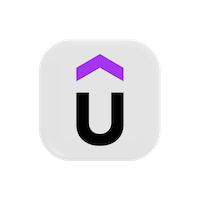 📚 みんなが学んでいるC#、あなたも始めませんか?
📚 みんなが学んでいるC#、あなたも始めませんか?
Loading...
🔷 この C# / .NET オンライン実行ツールについて
CodeUtility C# Executor は、ブラウザ上で本物の C# コードをそのまま書いて実行できるツールです — インストール、Visual Studio のセットアップ、.NET SDK は不要です。安全なサンドボックスで動作し、 .NET ランタイムと C# 9 以降を含むモダンな C# 言語バージョンに対応しています。
このツールは内部で dotnet-script を用いてコードをコンパイル・実行し、.NET 本来の挙動で動かせます。 LINQ、async/await、パターンマッチ、ジェネリクスといった基本から高度な C# 機能まで試せます。
シンプルなスクリプト、関数、ロジックの流れを検証したり、クラス、構造体、継承、インターフェイスなどの概念を — 余計なもののない快適なコーディング環境で探索できます。
C# を学習中でも、アルゴリズムを検証中でも、.NET の機能を実験中でも、CodeUtility C# Executor なら、どのブラウザからでも C# コードをすぐに安全・確実に実行できます。
⚙️ このツールの使い方
- 1. エディタ上部のドロップダウンから C# のバージョン(C# 9 または Latest)を選択します。
- 2. エディタ領域に C# コードを入力または貼り付けます。
- 3. Run をクリックすると .NET ランタイムで実行され、出力は下のコンソールに表示されます。
- 4. 実行中は Stop ボタンが表示されます。早めに停止したい場合はクリックしてください。
- 5. Fix Code を使うと、軽微な整形や文法の問題を自動修正します。
- 6. 修正後は Fixes ボタンが表示され、最近の修正内容を確認できます。
- 7. Upload でローカルファイルからコードを取り込み、 Download でエディタ内のコードを保存できます。
- 8. 各実行は最大 20 秒 まで動作し、その後自動的に終了します。
🧠 ヒント: この環境は .NET ランタイム上で実際の C# コードをブラウザ内で安全に実行します — ログインやセットアップは不要です。
💡 C# の基本と、上で試せるサンプル
1. 変数と定数の宣言
C# では強い型付けの変数宣言を使います。コンパイル時の定数には const、実行時に決まる定数には readonly を使います。
int age = 30;
double pi = 3.14159;
char grade = 'A';
string name = "Alice";
bool isActive = true;
// 定数
const int MaxUsers = 100;
const string Company = "CodeUtility";2. 条件分岐 (if / switch)
制御フローには if、else if、switch を使います。
int x = 2;
if (x == 1)
{
Console.WriteLine("1");
}
else if (x == 2)
{
Console.WriteLine("2");
}
else
{
Console.WriteLine("その他");
}
switch (x)
{
case 1:
Console.WriteLine("1");
break;
case 2:
Console.WriteLine("2");
break;
default:
Console.WriteLine("その他");
break;
}3. ループ
C# は for、while、foreach ループをサポートします。
for (int i = 0; i < 3; i++)
{
Console.WriteLine(i);
}
int n = 3;
while (n > 0)
{
Console.WriteLine(n);
n--;
}4. 配列
配列は同じ型の要素を固定長で格納します。
int[] numbers = { 10, 20, 30 };
Console.WriteLine(numbers[1]);5. リストの操作
動的なコレクションには List<T> を使います。
List<int> nums = new List<int> { 1, 2, 3 };
nums.Add(4);
nums.Remove(2);
foreach (int n in nums)
{
Console.Write(n + " ");
}6. コンソール入出力
基本的な入出力には Console.WriteLine と Console.ReadLine を使用します。
Console.Write("あなたの名前を入力してください: ");
string name = Console.ReadLine();
Console.WriteLine($"こんにちは、{name}!");7. 関数
戻り値の型、名前、引数を指定してメソッドを定義します。
int Add(int a, int b)
{
return a + b;
}
Console.WriteLine(Add(3, 4));8. ディクショナリ
Dictionary<TKey, TValue> はキーと値のペアを保持します。
Dictionary<string, int> ages = new Dictionary<string, int>();
ages["Alice"] = 30;
Console.WriteLine(ages["Alice"]);9. 例外処理
実行時エラーは try、catch、finally で扱います。
try
{
throw new Exception("問題が発生しました");
}
catch (Exception ex)
{
Console.WriteLine(ex.Message);
}10. ファイル I/O
ファイル操作には File と StreamReader/StreamWriter を使います。
File.WriteAllText("file.txt", "Hello File");
string text = File.ReadAllText("file.txt");
Console.WriteLine(text);11. 文字列操作
C# の文字列は Length、Substring、Contains などのメソッドを利用できます。
string message = "Hello World";
Console.WriteLine(message.Length);
Console.WriteLine(message.Substring(0, 5));
Console.WriteLine(message.Contains("World"));12. クラスとオブジェクト
C# はクラスとオブジェクトによるオブジェクト指向をサポートします。
class Person
{
public string Name;
public Person(string name) => Name = name;
public void Greet() => Console.WriteLine($"こんにちは、{Name}です");
}
Person p = new Person("Alice");
p.Greet();